Si të shkruani shënime në OneNote 2013 në Android

Mësoni si të shkruani shënime në OneNote 2013 në Android me krijimin, hapjen dhe regjistrimin e shënimeve. Aplikoni strategji efektive për menaxhimin e shënimeve tuaja.
Aplikacionet për Office janë programe të vogla që funksionojnë brenda programeve të ndryshme të Microsoft Office 2013, duke përfshirë Excel 2013, për të zgjeruar funksionalitetin e tyre. Ka aplikacione që ju ndihmojnë të mësoni rreth veçorive të Excel, të kërkoni fjalë në fjalorin Merriam-Webster dhe madje të futni data në fletën tuaj të llogaritjes duke i zgjedhur ato në një kalendar.
Shumë prej aplikacioneve për Office ofrohen pa pagesë, ndërsa të tjerat ofrohen për blerje nga Office Store për një çmim të vogël. Për të përdorur ndonjë nga këto aplikacione në Excel 2013, së pari duhet t'i instaloni ato:
Klikoni butonin Apps for Office në skedën Fut të Shiritit.
Menyja rënëse Apps for Office shfaqet me një seksion Aplikacionet e përdorura së fundi në krye dhe një lidhje Shih të gjitha në fund. Herën e parë që hapni këtë meny, seksioni "Aplikacionet e përdorura së fundi" do të jetë bosh.
Klikoni lidhjen Shiko të gjitha në menynë rënëse Apps for Office.
Excel hap kutinë e dialogut Apps for Office që përmban lidhjet e aplikacioneve të mia dhe aplikacioneve të veçuara.
Klikoni lidhjen "Aplikacionet e veçuara" për të shfaqur një listë të të gjitha Zgjedhjeve të Redaktorit dhe aplikacioneve të Shtuara së fundi të disponueshme për Excel 2013.
Excel shfaq një listë të të gjitha Zgjedhjeve të Redaktuesit dhe aplikacioneve të Shtuara së fundi, gati për t'u instaluar dhe përdorur në Excel 2013. Çdo aplikacion në listë identifikohet me ikonën, emrin, zhvilluesin e tij, vlerësimin aktual të përdoruesit dhe çmimin e tij.
Për të marrë më shumë informacion rreth një aplikacioni të caktuar në listën "Zgjedhjet e redaktuesit" ose "Të shtuara së fundi", kliko emrin ose ikonën e tij në kutinë e dialogut "Fut aplikacion". Përndryshe, klikoni lidhjen Më shumë aplikacione për të hyrë në linjë dhe për të parë një listë të plotë të aplikacioneve.
Nëse keni klikuar një aplikacion të veçantë në listën "Zgjedhjet e redaktuesit" ose "Të shtuara së fundmi", shfletuesi juaj i paracaktuar i uebit hap më pas një faqe në faqen e internetit të Dyqanit të Microsoft Office që ju jep informacion të detajuar për aplikacionin që keni zgjedhur. Nëse keni klikuar lidhjen Më shumë aplikacione, shfletuesi juaj hap një faqe në Dyqanin e Office që tregon të gjitha aplikacionet e disponueshme për Excel 2013.
Për të instaluar aplikacionin, klikoni butonin e tij Shto.
Nëse nuk jeni identifikuar në llogarinë tuaj të Microsoft kur klikoni Shto, shfletuesi juaj ju çon në një faqe identifikimi ku futni ID-në dhe fjalëkalimin tuaj. Kur jeni identifikuar tashmë në llogarinë tuaj të Microsoft dhe klikoni Shto për të instaluar një aplikacion falas, shfletuesi juaj ju çon në një faqe interneti konfirmimi. Pasi të klikoni Vazhdo, do t'ju thuhet se si të futni aplikacionin e sapo instaluar.
Për aplikacionet që duhet të blini, shfletuesi juaj ju çon në një faqe ku jepni informacionin e llogarisë tuaj. Pasi blerja të miratohet, shfletuesi juaj i internetit më pas ju çon në faqen e internetit që shpjegon se si të futni aplikacionin tuaj të sapo instaluar në Excel.
Klikoni butonin Mbyll në shfletuesin tuaj të internetit për ta mbyllur atë dhe për t'u kthyer në Excel.
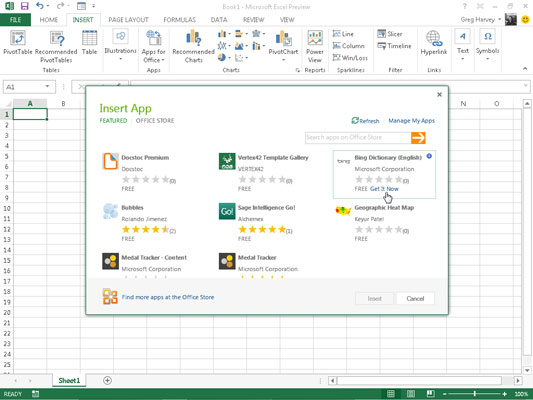
Pasi të instalohet, më pas mund të futni aplikacionet që dëshironi të përdorni në fletën aktuale të punës. Për ta bërë këtë, ndiqni këto hapa:
Nëse kutia e dialogut App s for Office nuk është aktualisht e hapur në Excel, hapeni atë duke zgjedhur Fut→Aplikacionet për Office→Shiko të gjitha ose shtypni Alt+NSAS.
Klikoni lidhjen Aplikacionet e mia në kutinë e dialogut App for Office.
Excel shfaq të gjitha aplikacionet për Office të instaluara aktualisht në Excel 2013.
Klikoni aplikacionin që dëshironi të përdorni në fletën tuaj të punës për ta zgjedhur atë dhe më pas klikoni butonin Insert ose shtypni Enter.
Excel më pas e fut aplikacionin në fletën tuaj aktuale të punës në mënyrë që të mund të filloni të përdorni veçoritë e tij. Disa aplikacione të Office si aplikacioni Merriam-webster Dictionary dhe QuickHelp Starter hapen në panelet e detyrave të vendosura në anën e djathtë të dritares së fletës së punës. Të tjera, të tilla si Bing Maps dhe Mini Calendar dhe Date Picker, hapen si objekte grafike që notojnë mbi fletën e punës.
Për të mbyllur aplikacionet e Office që hapen në panelet e detyrave të lidhura, thjesht klikoni butonin Mbyll të panelit. Për të mbyllur aplikacionet e Office që hapen si objekte grafike lundruese, duhet të zgjidhni grafikun dhe më pas të shtypni tastin Fshi (mos u shqetësoni - duke bërë këtë vetëm mbyllet aplikacioni pa e çinstaluar).
Vini re se pasi të filloni të përdorni aplikacione të ndryshme në Excel, ato shtohen në seksionin "Aplikacionet e përdorura së fundi" në menunë rënëse të butonit "Aplikacionet për Office". Më pas mund të rihapni shpejt çdo aplikacion të mbyllur që shfaqet në këtë meny thjesht duke klikuar mbi të.
Nëse nuk shihni asnjë nga aplikacionet tuaja të instaluara në kutinë e dialogut "Aplikacionet për Office" pasi të keni klikuar lidhjen "Aplikacionet e mia", klikoni lidhjen "Rifresko" për të rifreskuar listën. Përdorni lidhjen Menaxho aplikacionet e mia në këtë kuti dialogu për të mbajtur skeda në të gjitha aplikacionet që keni instaluar për Office 2013 dhe SharePoint, si dhe për të çinstaluar çdo aplikacion që nuk po përdorni më.
Mësoni si të shkruani shënime në OneNote 2013 në Android me krijimin, hapjen dhe regjistrimin e shënimeve. Aplikoni strategji efektive për menaxhimin e shënimeve tuaja.
Mësoni si të formatoni numrat në një varg teksti në Excel për të përfshirë informacione të sakta dhe tërheqëse për raportet tuaja.
Në Excel 2010, fshini të dhënat apo formatin e qelizave lehtësisht me disa metoda të thjeshta. Mësoni si të menaxhoni përmbajtjen e qelizave me opsione të ndryshme.
Zhvilloni aftësitë tuaja në formatimin e elementeve të grafikut në Excel 2007 përmes metodave të thjeshta dhe efikase.
Mësoni se si të rreshtoni dhe justifikoni tekstin në Word 2010 me opsione të ndryshme rreshtimi dhe justifikimi për të përmirësuar formatimin e dokumenteve tuaja.
Mësoni si të krijoni makro në Excel 2019 për të automatizuar komandat dhe thjeshtuar detyrat tuaja.
Mënyra vizuale dhe e shpejtë për të vendosur një ndalesë skedash në Word 2016 është përdorimi i vizores. Zbulo disa këshilla dhe truke për përdorimin e skedave në këtë program.
Mësoni si të formula boshtet X dhe Y në Excel 2007, duke përfshirë mundësitë e ndryshimit të formatimeve për grafikët e ndryshëm.
Eksploroni se si Excel mund t
Mësoni se si të përdorni veçorinë Find and Replace të Excel 2007 për të gjetur dhe zëvendësuar të dhëna në mënyrë efikase. Kjo udhëzues është e përshtatshme për të gjithë përdoruesit që dëshirojnë të rrisin produktivitetin e tyre.







